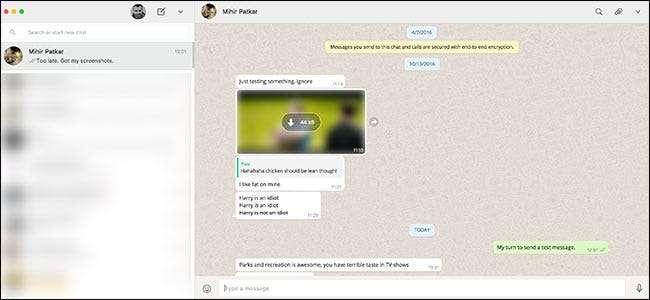
WhatsApp, som nå eies av Facebook, er en av de mest populære meldingsappene som er tilgjengelige. Det er nesten fullstendig erstattet SMS i deler av verden.
Oppdater: Du kan fremdeles få tilgang til og sende WhatsApp-meldinger fra nettet og datamaskinen din, men prosessen har blitt oppdatert gjennom årene. Slik bruker du det WhatsApp på datamaskinen din .
I SLEKT: Slik bruker du WhatsApp på datamaskinen din (og på nettet)
I motsetning til mange andre meldingsapper, kan du bare bruke WhatsApp på en enkelt enhet: smarttelefonen din. Hvis du logger på en annen telefon, blir du logget av den første. I mange år var det ikke engang en måte å bruke WhatsApp på en datamaskin. Heldigvis er det endret.
For å bruke WhatsApp på en datamaskin har du to alternativer: nettappen eller en stasjonær app (det er egentlig bare en selvstendig versjon av nettappen). Oppsettprosessen er identisk for begge versjoner.
Enten gå til web.whatsapp.com eller last ned og installer den nyeste versjonen av WhatsApp client for Windows or macOS .
WhatsApp på datamaskinen er en utvidelse av forekomsten som kjører på smarttelefonen din i stedet for en separat app. Telefonen din må være på og koblet til internett for at WhatsApp skal fungere på datamaskinen din.
Dette betyr at du, i stedet for en tradisjonell påloggingsprosess, må koble telefonen din til nett- eller skrivebordsprogrammet med en QR-kode. Når du først åpner appen eller nettappen, dukker det opp en QR-kode.
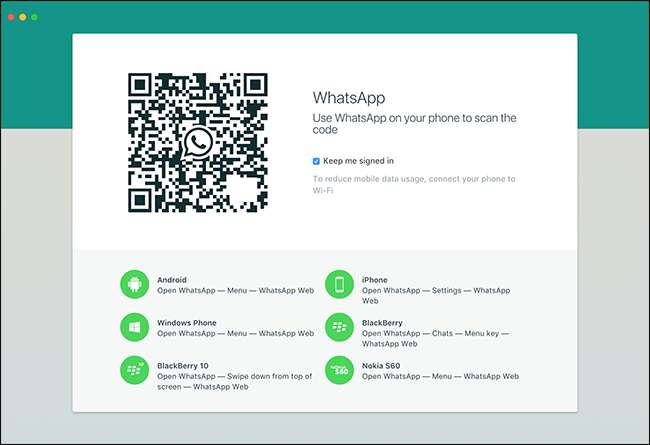
Deretter åpner du WhatsApp på smarttelefonen din. På iOS, gå til Innstillinger> WhatsApp Web / Desktop. På Android klikker du på menyknappen og velger WhatsApp Web.
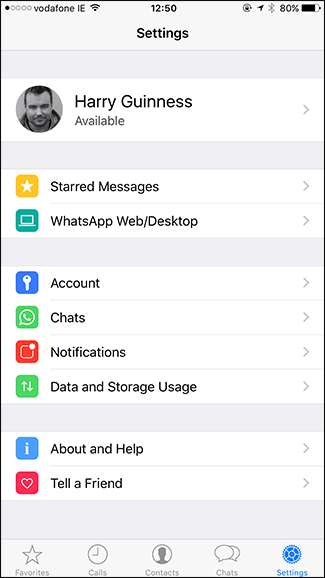

Hvis WhatsApp ikke allerede har tillatelse til å få tilgang til telefonens kamera, må du gi det. Skann deretter QR-koden på skjermen på datamaskinen.
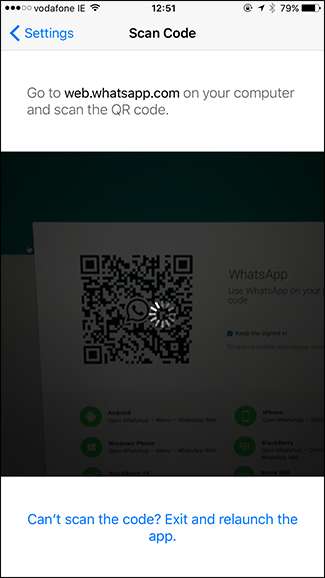
WhatsApp-klienten på datamaskinen din vil da koble til telefonen din. Du kan nå sende og motta WhatsApp-meldinger på datamaskinen din.

Når du har konfigurert det, kobles WhatsApp automatisk når du har skrivebordet eller webappen åpen. Hvis du vil logge av, klikker du på rullegardinikonet og velger Logg av.
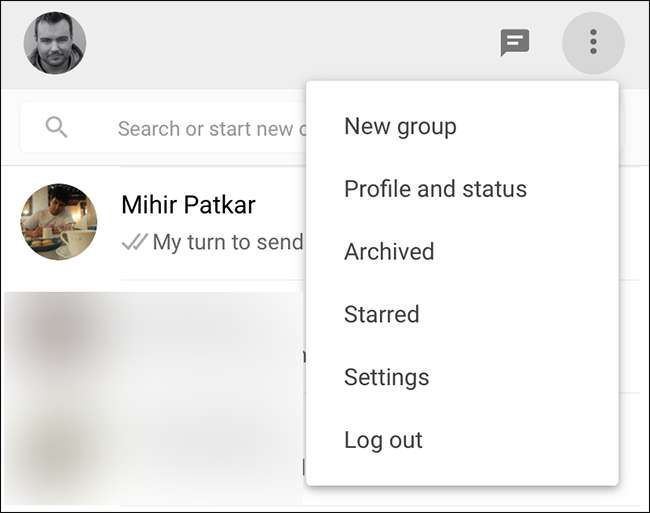
Du kan også logge ut av alle datamaskinene dine fra mobilappen ved å gå til WhatsApp-skjermen og trykke på "Logg ut fra alle datamaskiner".
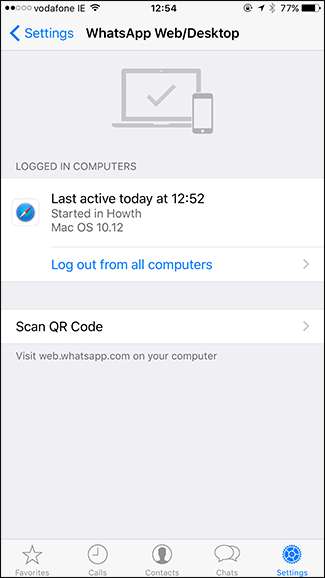
Selv om datamaskinløsningen ikke er perfekt - en skikkelig app ville være fin - den er funksjonell og enklere å bruke enn en ren mobilapp.






